Cara menghapus akun Slack, ruang kerja, saluran, dan pesan
Jika Anda tidak ingin lagi menggunakan Slack , Anda dapat mengikuti tutorial ini untuk menghapus akun, ruang kerja, saluran,(delete Slack account, workspace, channel,) dan pesan( message) Slack . Baik itu pesan tertentu atau seluruh saluran, Anda dapat menghapus semua yang ada di versi web Slack .
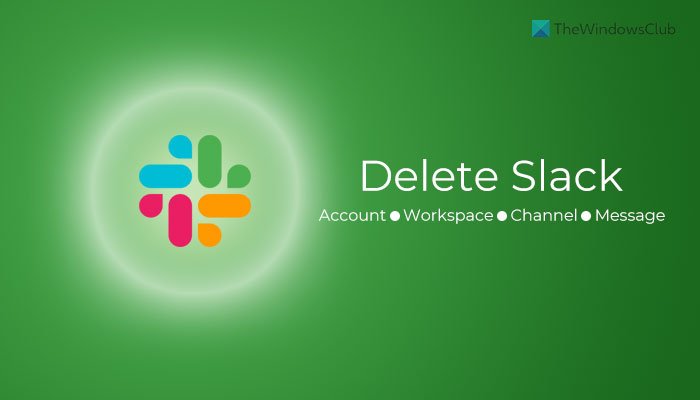
Terkadang, Anda mungkin ingin menghapus pesan tertentu yang dikirim ke seseorang secara tidak sengaja. Atau, katakanlah Anda tidak ingin menggunakan Slack kapan saja dalam waktu dekat. Dalam situasi seperti itu, Anda dapat menghapus akun atau ruang kerja Slack Anda atau saluran tertentu.
Cara menonaktifkan atau menghapus akun Slack
Untuk menonaktifkan atau menghapus akun Slack , ikuti langkah-langkah berikut:
- Masuk(Log) ke akun Slack Anda di browser.
- Klik pada gambar profil Anda.
- Pilih Lihat profil (View profile )
- Klik tombol Lainnya (More ) > Pengaturan akun(Account settings) .
- Klik Nonaktifkan akun (Deactivate account )
- Centang(Tick) kotak > masukkan kata sandi Anda > klik Ya, nonaktifkan akun saya (Yes, deactivate my account )
Anda perlu terus membaca untuk mengetahui lebih banyak tentang langkah-langkah ini secara mendetail.
Untuk memulai, masuk ke akun Slack Anda di browser dan klik gambar profil yang terlihat di sudut kanan atas. Dari sini, pilih opsi Lihat profil (View profile ) dan klik tombol Lainnya (More ) .
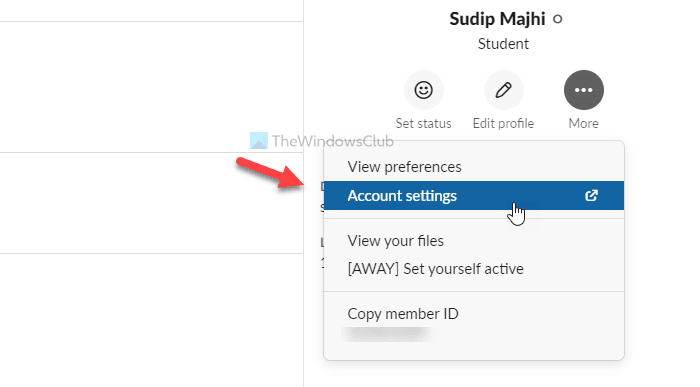
Kemudian, pilih opsi Pengaturan akun (Account settings ) . Di sini Anda dapat menemukan label yang disebut Nonaktifkan akun(Deactivate account) . Klik tombol Nonaktifkan akun (Deactivate account ) .
Kemudian, Anda perlu mencentang kotak, masukkan kata sandi akun Anda, dan klik tombol Ya, nonaktifkan akun saya (Yes, deactivate my account ) .
Ini mungkin meminta Anda untuk mengonfirmasi penghapusan lagi. Jika demikian, klik tombol Ya (Yes ) pada jendela pop-up.
Catatan: (Note: ) Anda tidak dapat menghapus akun Anda jika Anda adalah satu-satunya pemilik ruang kerja yang terkait dengan akun Anda. Dalam situasi itu, Anda perlu mentransfer kepemilikan terlebih dahulu.
Bagaimana cara menghapus Slack Workspace
Untuk menghapus ruang kerja Slack , ikuti langkah-langkah berikut:
- Buka ruang kerja Slack Anda di browser.
- Klik(Click) pada nama ruang kerja yang terlihat di sisi kiri atas.
- Pilih Pengaturan & administrasi(Settings & administration) > Pengaturan ruang kerja(Workspace settings) .
- Gulir(Scroll) ke bawah ke bawah dan klik Hapus Ruang Kerja (Delete Workspace )
- Centang(Tick) kotak dan masukkan kata sandi Anda.
- Klik pada Ya, hapus ruang kerja saya(Yes, delete my workspace)
Mari kita selidiki langkah-langkah ini secara rinci.
Pertama, masukkan URL ruang kerja di browser untuk membukanya. Klik(Click) pada nama ruang kerja, yang terlihat di sisi kiri atas layar Anda. Ini membuka daftar menu. Dari sini, pilih Settings & administration > Workspace settings .
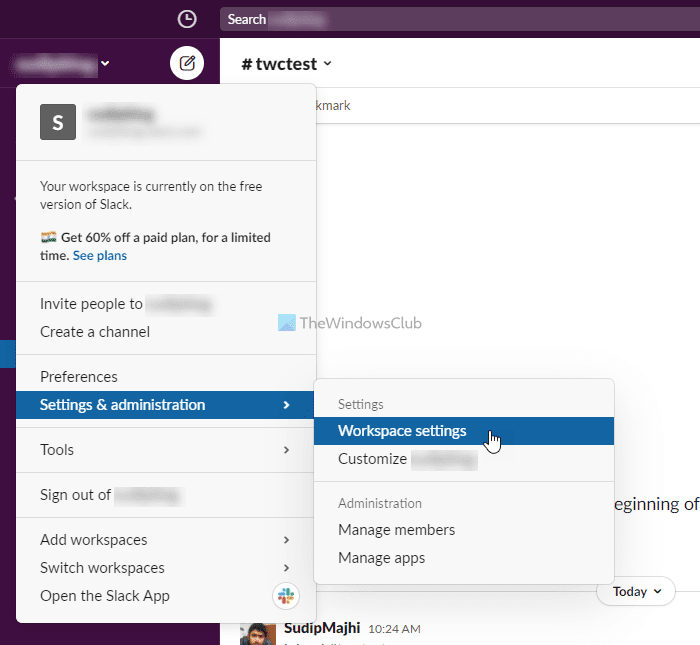
Selanjutnya, Anda perlu menggulir ke bawah dan menemukan judul Hapus Ruang Kerja(Delete Workspace) . Kemudian, klik tombol Hapus Ruang Kerja (Delete Workspace ) .
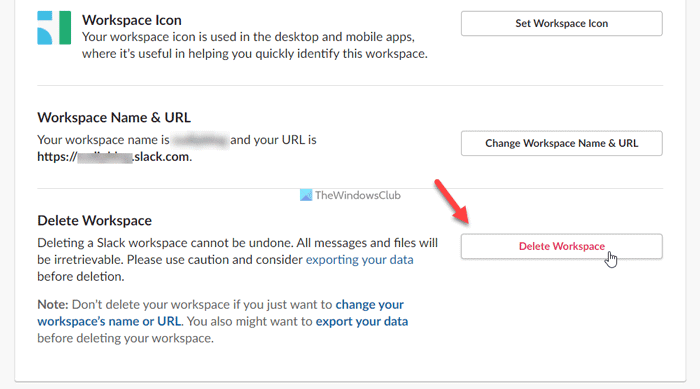
Setelah itu, Anda perlu mencentang kotak centang yang terlihat, masukkan kata sandi akun Anda, dan klik tombol Ya, hapus ruang kerja saya (Yes, delete my workspace ) .
Untuk konfirmasi, Anda akan mendapatkan email ke alamat email yang terdaftar.
Cara mengarsipkan atau menghapus Slack Channel
Ada dua opsi untuk Anda saat Anda tidak membutuhkan saluran lagi – Arsipkan(Archive) dan Hapus(Delete) . Jika Anda memilih opsi Arsip (Archive ) , Anda dapat memulihkannya di masa mendatang, sedangkan opsi Hapus (Delete ) menghapus saluran secara permanen.
Untuk mengarsipkan atau menghapus saluran Slack , ikuti langkah-langkah berikut:
- Masuk(Log) ke akun Slack Anda dan buka ruang kerja.
- Klik(Click) pada saluran di sisi kiri yang ingin Anda hapus.
- Klik(Click) nama saluran di bagian atas layar Anda.
- Beralih ke Pengaturan (Settings )
- Klik opsi Arsip saluran untuk semua orang(Archive channel for everyone ) untuk mengarsipkan saluran.
- Klik opsi Hapus saluran ini (Delete this channel ) untuk menghapus saluran secara permanen.
- Konfirmasikan pilihan Anda dengan mengklik Arsipkan Saluran(Archive Channel) atau Hapus Saluran (Delete Channel )
Mari kita periksa langkah-langkah ini secara rinci.
Pertama, masuk ke akun Slack Anda dan buka ruang kerja. Anda dapat melihat semua saluran di sisi kiri. Anda perlu mengklik saluran yang ingin Anda hapus atau arsipkan.
Setelah itu, klik nama saluran Anda dan alihkan ke tab Pengaturan . (Settings )Sekarang klik opsi Arsipkan saluran untuk semua orang (Archive channel for everyone ) untuk mengarsipkan saluran atau Hapus saluran ini (Delete this channel ) opsi untuk menghapus saluran.
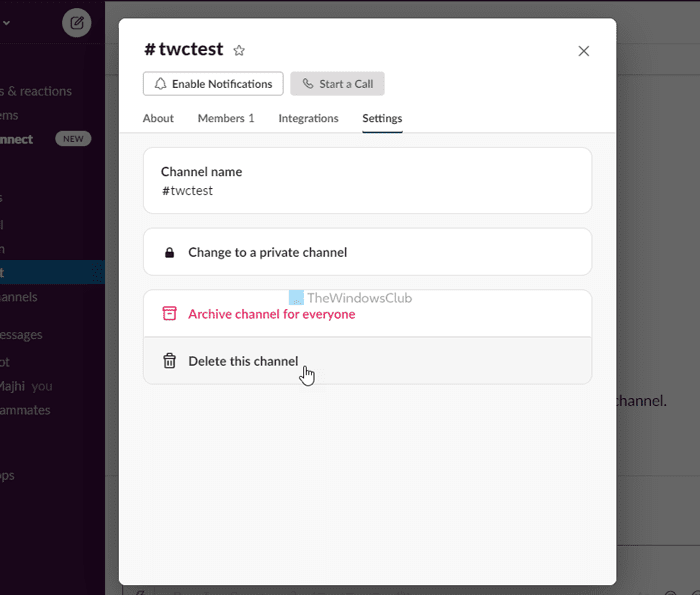
Either way, Anda perlu mengkonfirmasi perintah dengan mengklik tombol Arsipkan Saluran(Archive Channel) atau Hapus Saluran(Delete Channel) .
Itu saja! Setelah itu, Anda tidak dapat menemukan saluran di sisi kiri layar Anda.
Bagaimana cara menghapus pesan Slack
Untuk menghapus pesan Slack , ikuti langkah-langkah berikut:(Slack)
- Pilih pesan yang ingin Anda hapus.
- Klik pada ikon tiga titik.
- Klik Hapus pesan (Delete message )
- Klik Hapus (Delete )
Untuk mengetahui lebih lanjut tentang langkah-langkah ini, lanjutkan membaca.
Pertama, buka percakapan dan pilih pesan yang ingin Anda hapus. Setiap pesan dilengkapi dengan ikon tiga titik di sisi kanan, yang membuka beberapa opsi.
Di sini Anda perlu mengklik opsi Hapus pesan (Delete message ) .
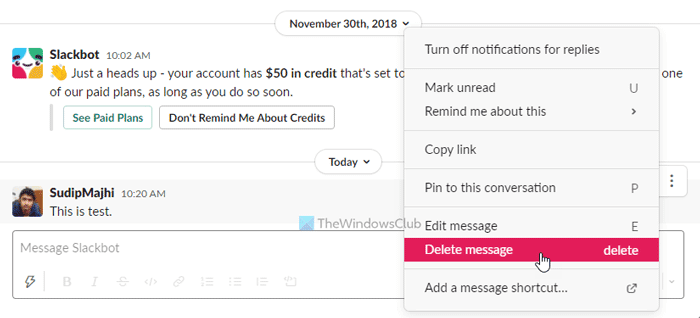
Kemudian, itu membuka jendela pop-up di layar Anda. Klik(Click) tombol Hapus (Delete ) untuk mengonfirmasi penghapusan.
Setelah selesai, pesan Anda akan segera dihapus.
Bagaimana cara menghapus pesan Slack secara massal?(Slack)
Sampai sekarang, tidak ada opsi untuk menghapus beberapa pesan Slack secara massal. Anda harus mengikuti dan mengulangi langkah-langkah yang disebutkan di atas untuk menghapus satu pesan Slack pada satu waktu.
Bagaimana cara meninggalkan ruang kerja di Slack ?
Jika ruang kerja Anda dilampirkan ke Grid Perusahaan(Enterprise Grid) , Anda dapat meninggalkan ruang kerja dengan mengklik nama ruang kerja Anda. Namun, pengguna versi gratis perlu menonaktifkan akun mereka untuk meninggalkan ruang kerja.
Itu saja! Semoga tutorial ini membantu.
Baca: (Read: )Cara mengimpor tugas, papan, dan ruang kerja Trello ke dalam Notion.(How to import Trello tasks, boards, and workspaces into Notion.)
Related posts
Cara mengkonfigurasi dan menyesuaikan Slack Notifications
Slack Tips and Tricks untuk mengelola obrolan tim kecil
Cara Mengaktifkan Dark Mode pada Slack app pada Windows 10
Cara mengatur dan menggunakan auto reply pada Slack untuk mengirim balasan otomatis
Cara Menghubungkan Google Calendar ke Slack, Zoom and Microsoft Teams
Cara mengatur dan berbagi Use Slack Screen
Aplikasi Desktop Slack: Apa Manfaat Menggunakannya?
Slack vs Discord: yang Better?
Slack apps: Remote Teams, Productivity, Developers, Project Management
Cara Mengirim GIF di Slack
bagaimana Slack Calendar Integration Works
12 Tips Slack Terbaik Agar Lebih Produktif di Tahun 2021
6 Tips & Trik Slack Terbaik
Apa itu Ngerumpi di Slack dan Bagaimana Cara Menggunakannya
Cara Menyinkronkan Slack dengan Kalender Google
Cara Menambahkan dan Menggunakan Emoji Kustom Slack
12 Alternatif Slack Terbaik untuk Komunikasi Tim
Microsoft Teams sekarang gratis, untuk bersaing lebih baik dengan Slack. Apakah lebih baik daripada Slack gratis?
7 Bot Slack Terbaik Untuk Saluran Slack Anda
15 Quick Slack Tips and Tricks untuk Beginners
